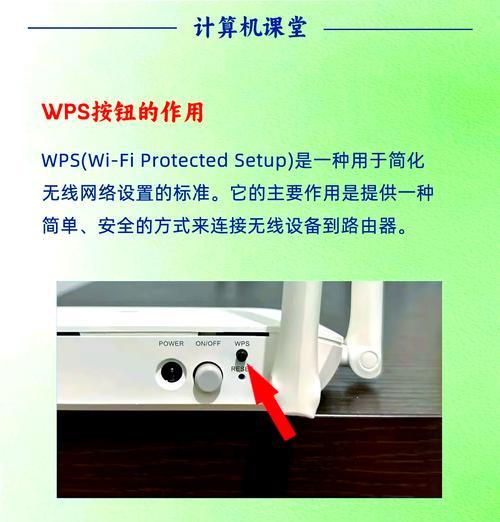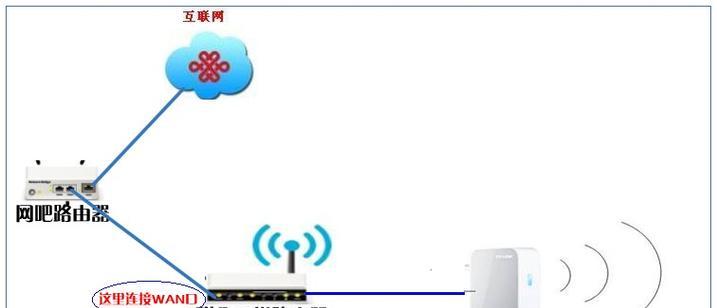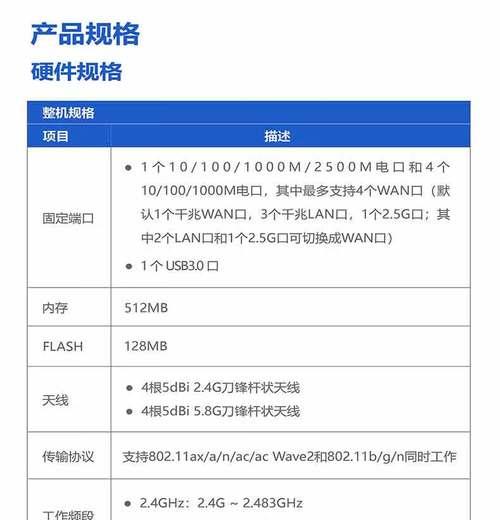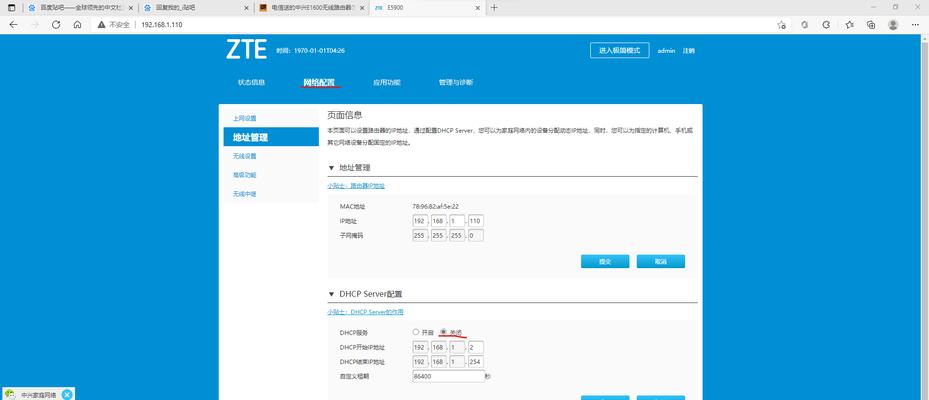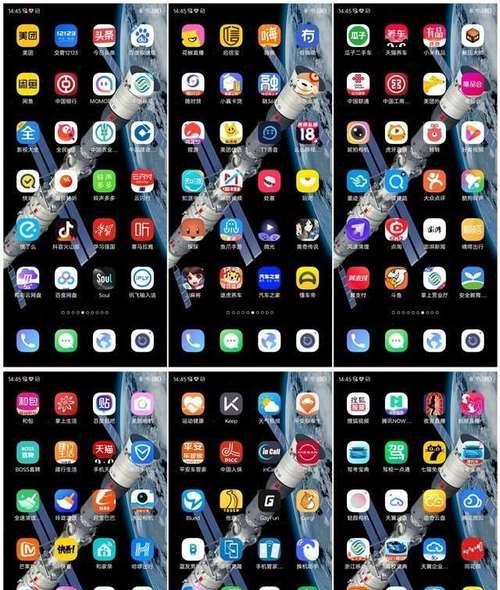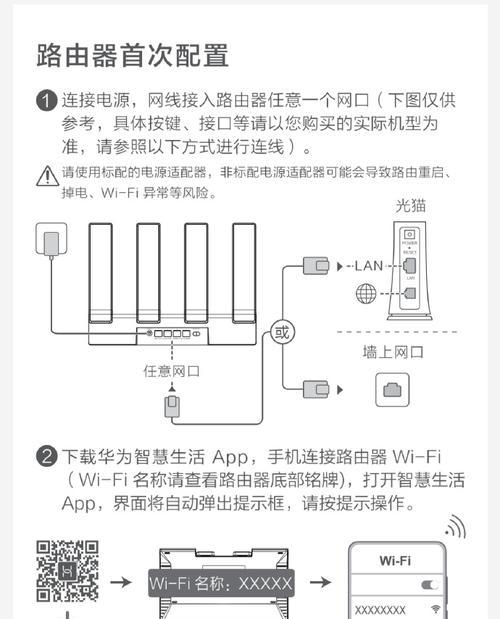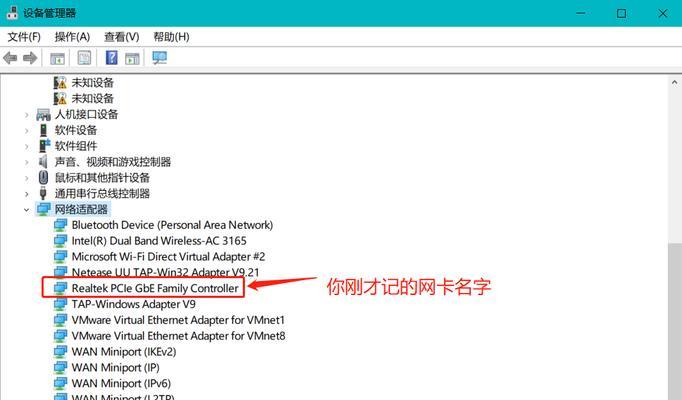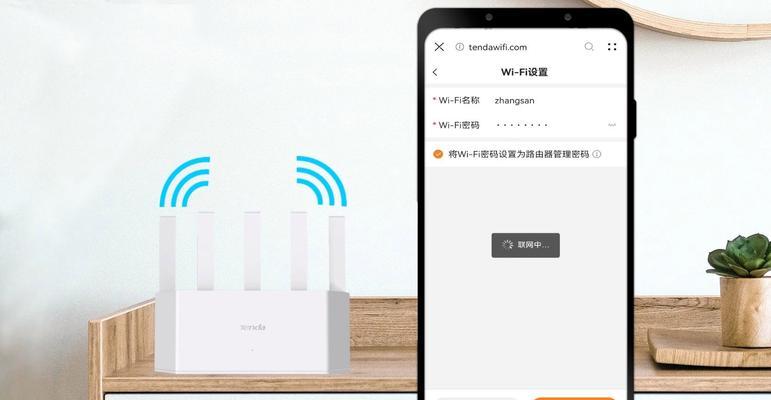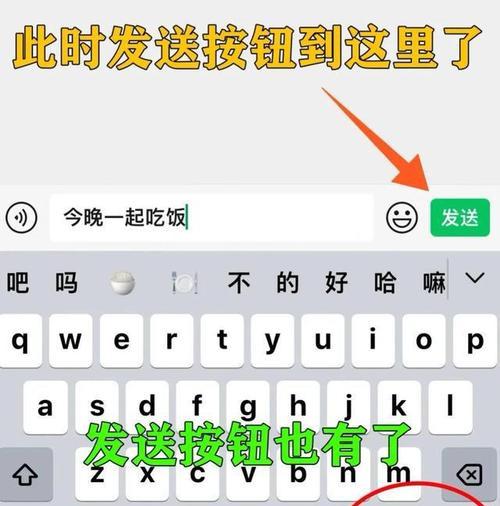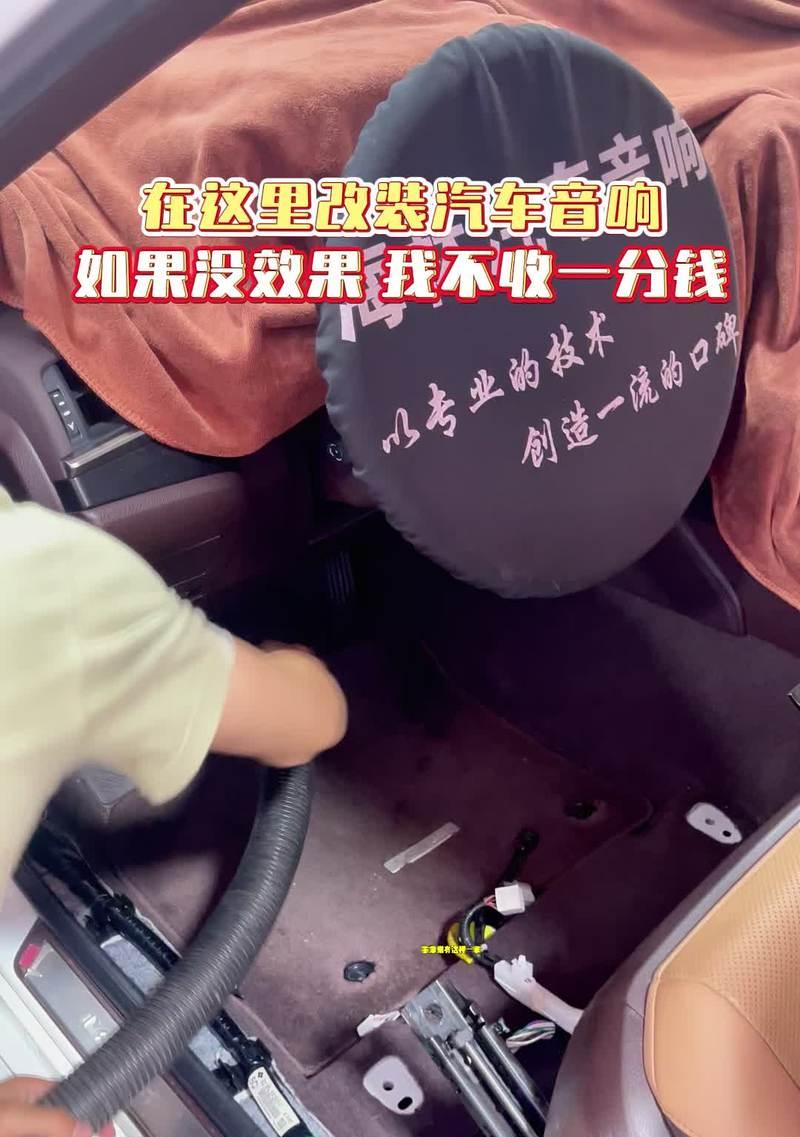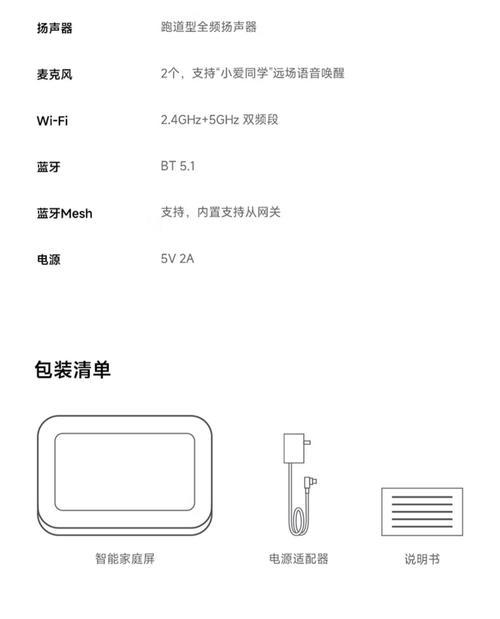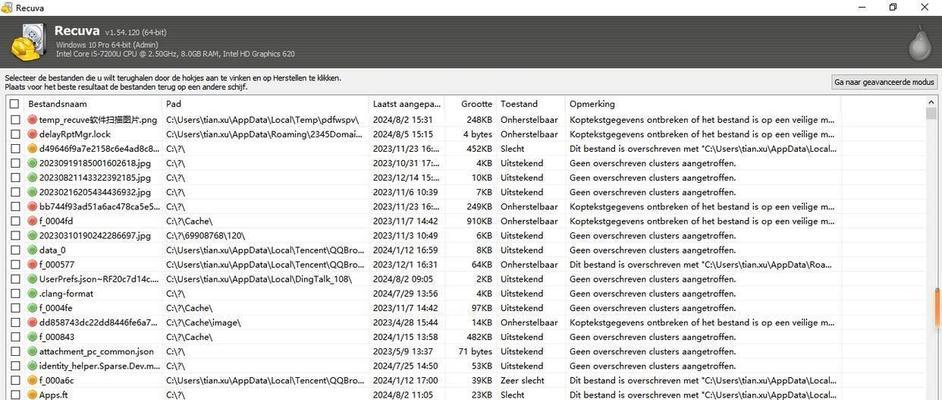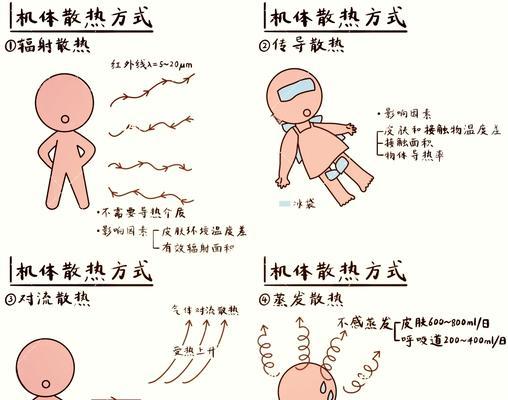新路由器设置教程是什么?设置过程中常见问题有哪些?
随着互联网技术的不断发展,路由器已经成为我们生活中不可或缺的一部分。它不仅连接了我们的设备,也连接了我们的世界。然而,对于一些初学者来说,新路由器的设置可能会有些复杂。本文将为您提供一份详细的教程,并针对设置过程中可能会遇到的常见问题提供相应的解决方案。
如何设置新路由器?
1.准备工作
在开始设置新路由器之前,请确保您已经准备好以下物品:
路由器本体
网络连接线
电脑或其他无线设备
说明书(如有)
2.连接硬件
连接电源:将路由器的电源适配器连接到电源插座,并确保路由器已开机。
连接互联网:使用网络连接线将路由器的WAN口与调制解调器(Modem)连接,或者直接连接到互联网接口(取决于路由器类型)。
连接电脑:如果需要,也可以使用另一条网络连接线将路由器的一个LAN口与电脑连接,以便进行初始设置。
3.配置路由器
a.访问路由器的管理界面
打开电脑的网络浏览器,输入路由器的管理地址(一般为192.168.0.1或192.168.1.1)。
输入初始登录用户名和密码(通常在路由器背后标签或说明书中有记录)。
b.修改登录信息
进入路由器设置页面后,首先建议修改默认的登录用户名和密码,增强安全性。
c.设置网络
选择连接类型:根据您的网络服务商选择“PPPoE”、“动态IP”或“静态IP”等连接类型,并输入相应的账号密码。
配置无线网络:设置SSID(网络名称)和无线密码,SSID默认名称往往包含路由器品牌或型号,建议更改以增加识别度。
d.保存设置
完成网络配置后,记得点击“保存”按钮。
4.测试连接
断开电脑与路由器的有线连接,尝试搜索并连接到刚才设置的无线网络。
打开网页,尝试访问一些网站,确认网络是否可以正常使用。
检查其他设备是否也能顺利连接到路由器,并访问互联网。
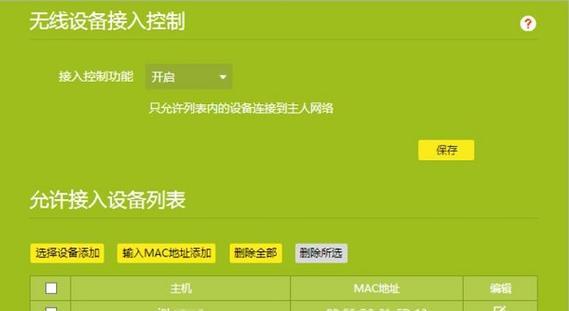
设置过程中常见问题及解决方案
问题一:无法访问管理界面
可能原因:路由器未正确连接,或电脑IP地址设置不正确。
解决方案:确认路由器已开启并正确连接到电脑,检查电脑的IP地址是否设置为自动获取。
问题二:连接后无法上网
可能原因:输入的网络信息错误,或者路由器设置未正确保存。
解决方案:重新检查网络账号密码,并确保路由器设置已保存。如果问题依旧,请尝试重启路由器。
问题三:无线信号弱或不稳定
可能原因:路由器位置不佳,或存在信号干扰。
解决方案:将路由器放置在家中中心位置,并远离其他电器设备。如有必要,更换无线信道。
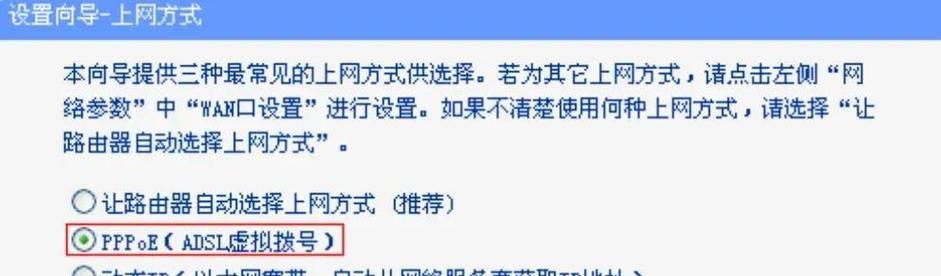
问题四:忘记管理员密码无法登录
可能原因:忘记了自己修改过的管理员密码。
解决方案:如果无法回忆起密码,可以尝试恢复路由器出厂设置(一般需按住复位按钮数秒)。

结语
设置新路由器虽然看起来有些复杂,但只要按照上述步骤一步步操作,通常都不会遇到太大的难题。记得在设置过程中仔细检查每一步,如果遇到问题,参考常见问题的解决方案,应该能顺利解决。路由器的安全性也非常重要,确保经常更新密码和管理界面的登录信息,防止他人非法侵入。以上就是关于新路由器设置教程和常见问题的全面解答,希望对您有所帮助。
版权声明:本文内容由互联网用户自发贡献,该文观点仅代表作者本人。本站仅提供信息存储空间服务,不拥有所有权,不承担相关法律责任。如发现本站有涉嫌抄袭侵权/违法违规的内容, 请发送邮件至 3561739510@qq.com 举报,一经查实,本站将立刻删除。
- 站长推荐
-
-

小米手机智能充电保护,让电池更持久(教你如何开启小米手机的智能充电保护功能)
-

手机移动数据网速慢的解决方法(如何提升手机移动数据网速)
-

如何解除苹果手机的运营商锁(简单教你解锁苹果手机)
-

电视信号源消失了,怎么办(应对电视信号源失联的常见问题和解决方法)
-

解决飞利浦咖啡机的常见故障(咖啡机故障排除指南)
-

解决打印机灰色打印成黄色的问题(常见原因及解决方法)
-

解决电脑打印机加了墨水后无法正常工作的问题(墨水添加后打印机故障的排除方法)
-

四芯网线水晶头接法详解(四芯网线水晶头接法步骤图解与注意事项)
-

欧派壁挂炉常见故障及解决方法(为您解决欧派壁挂炉故障问题)
-

解决打印机用户干预问题的有效方法(提高打印机效率)
-
- 热门tag
- 标签列表
- 友情链接